Hoe kun je sneltoetsen gebruiken om duplicaten te verwijderen in een Excel-kolom of -rij?
In Excel kan het hulpprogramma Dubbele items verwijderen je helpen om duplicaten in een kolom te verwijderen, maar weet je hoe je sneltoetsen kunt gebruiken om duplicaten te verwijderen in een Excel-kolom of -rij?
Verwijder duplicaten met sneltoetsen
Verwijder duplicaten met sneltoetsen
Eigenlijk is er geen eenvoudige sneltoets om direct duplicaten te verwijderen, maar als je alleen het toetsenbord wilt gebruiken om duplicaten te verwijderen, kan dat ook de taak voltooien.
1. druk op Ctrl + Spatie om de hele kolom van de actieve cel te selecteren. (Druk op Shift + Spatie om de hele rij te selecteren.)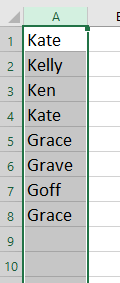
2. druk op Alt om de sneltoetsen van elke tabgroep weer te geven, en druk op A wat de Gegevens-tab aangeeft, en druk vervolgens op M om het dialoogvenster Dubbele items verwijderen te openen. Zie screenshot:
 |
 |
 |
Opmerking: Als je gegevens meerdere kolommen bevatten, zal het Dubbele items waarschuwing dialoogvenster verschijnen zoals in onderstaande screenshot te zien is. Druk op de Tab toets om de cursor te verplaatsen naar de Dubbele items verwijderen knop, en druk op Enter toets.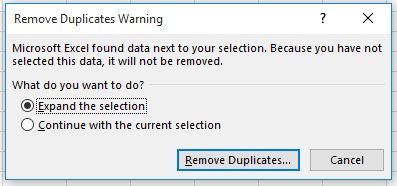
3. Gebruik vervolgens de Tab toets om de cursor te verplaatsen naar OK knop in het Dubbele items verwijderen dialoogvenster, druk op Enter toets twee keer om de duplicaten in het dialoogvenster te verwijderen.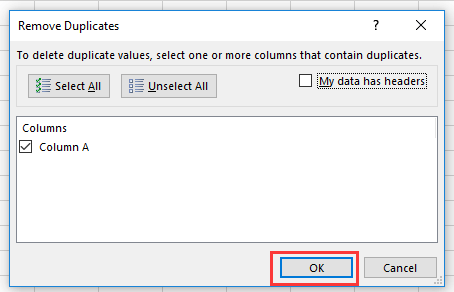
Dubbele of unieke waarden eenvoudig selecteren in Excel |
Als je werkt met een bereik aan gegevens in Excel en dubbele rijen wilt markeren of selecteren, hoe kun je deze taak dan snel beheren? Met Kutools voor Excel stelt de functie Dubbele & Unieke Cellen Selecteren je in staat om snel dubbele of unieke waarden in een bereik te selecteren. Je kunt ook achtergrond- en lettertypekleuren toepassen op deze dubbele of unieke waarden, waardoor je gegevens moeiteloos uit de menigte springen. |
 |
Kutools voor Excel - Boost Excel met meer dan 300 essentiële tools. Geniet van permanent gratis AI-functies! Nu verkrijgen |
Beste productiviteitstools voor Office
Verbeter je Excel-vaardigheden met Kutools voor Excel en ervaar ongeëvenaarde efficiëntie. Kutools voor Excel biedt meer dan300 geavanceerde functies om je productiviteit te verhogen en tijd te besparen. Klik hier om de functie te kiezen die je het meest nodig hebt...
Office Tab brengt een tabbladinterface naar Office en maakt je werk veel eenvoudiger
- Activeer tabbladbewerking en -lezen in Word, Excel, PowerPoint, Publisher, Access, Visio en Project.
- Open en maak meerdere documenten in nieuwe tabbladen van hetzelfde venster, in plaats van in nieuwe vensters.
- Verhoog je productiviteit met50% en bespaar dagelijks honderden muisklikken!
Alle Kutools-invoegtoepassingen. Eén installatieprogramma
Kutools for Office-suite bundelt invoegtoepassingen voor Excel, Word, Outlook & PowerPoint plus Office Tab Pro, ideaal voor teams die werken met Office-toepassingen.
- Alles-in-één suite — invoegtoepassingen voor Excel, Word, Outlook & PowerPoint + Office Tab Pro
- Eén installatieprogramma, één licentie — in enkele minuten geïnstalleerd (MSI-ready)
- Werkt beter samen — gestroomlijnde productiviteit over meerdere Office-toepassingen
- 30 dagen volledige proef — geen registratie, geen creditcard nodig
- Beste prijs — bespaar ten opzichte van losse aanschaf van invoegtoepassingen